2023.03.08
こんにちは!カスタマーサポートの中の人です。

2023年も、もう3月ですね。日本では4月から新たな会計年度が始まる会社が多いと思いますが、
期の変わり目には新しい職員の方が採用されたり、組織の編成が変わったり、人事異動で所属する部署が変わる、など会社内で「人」に関する変動が多いタイミングだと思います。
このような変動があると普段ご利用のLINE WORKSでも体制に応じたメンバー管理が必要になりますよね!
カスタマーサポートの窓口にもメンバー管理に関するお問い合わせをとても多くいただく時期になります。

メンバーの追加や修正に加え組織変更などは頻繁に起こることではないので、操作を忘れがちだと思います。
ということで今月はLINE WORKSの管理者様向けにメンバー管理に関する操作についてお話しします。
今回ご紹介する内容
✓ 新しい職員(メンバー)を追加したい
✓ メンバー情報の修正(組織変更など)
✓ 組織の追加や修正、削除
✓ パスワードを忘れてしまったメンバーへの対応
- 新しい職員を追加したい
メンバー追加の操作方法には大きく2種類の方法があります。
② 招待用リンクを新しいメンバーに送信し、メンバー自身でLINE WORKSに参加する
今回は、①の方法からメンバー追加のポイントをご紹介しますね。

- 管理者画面でメンバーを追加する
新規登録するメンバーが多い場合は、一括追加で登録した方が操作を簡略化できる場合があります。
✓ Point!
メンバー登録の際に、「携帯番号」もしくは「個人メールアドレス」を登録しておくことをお薦めします!
新しく使い始めたメンバーの方は、IDやパスワードを忘れてしまうことがよくあります。
そのような場合、「携帯番号」か「個人メールアドレス」が登録されていれば、ログイン画面の「ID・パスワードの確認」からメンバー自身でIDを確認したり、パスワードを再設定できますので、管理者に問い合わせることなく解決できます!
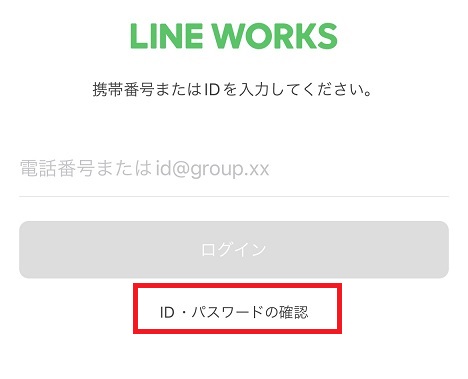

※メンバー追加に関する注意点
お客様の支払い方式(年額・月額)によっては、ライセンス数に空きがなければ新規メンバーを追加できない場合があります。
その場合は以下のコンテンツをご覧いただき、ライセンスの追加や販売パートナー様へのご連絡をお願いいたします。
✓ コンテンツ:「追加できるメンバー数の上限に達しました。」が表示されてメンバーの追加ができません
![]()
- メンバーの情報を修正したい(組織変更など)
組織を異動する(または兼務する)場合の修正方法に関するお問い合わせも多くいただきます。組織の変更は「メンバー情報の修正」から行います。
管理者画面の「メンバー」を開き、対象者を選択すると以下のような画面が表示されますので、「メンバーの修正」をクリックしてください。
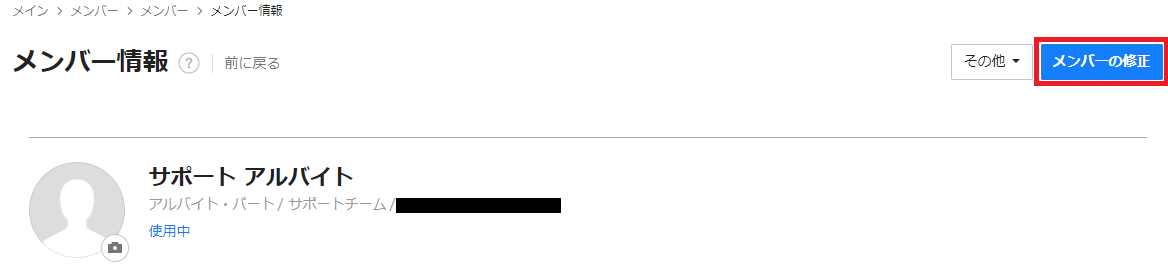
以下のような「メンバーの修正」画面が表示されます。
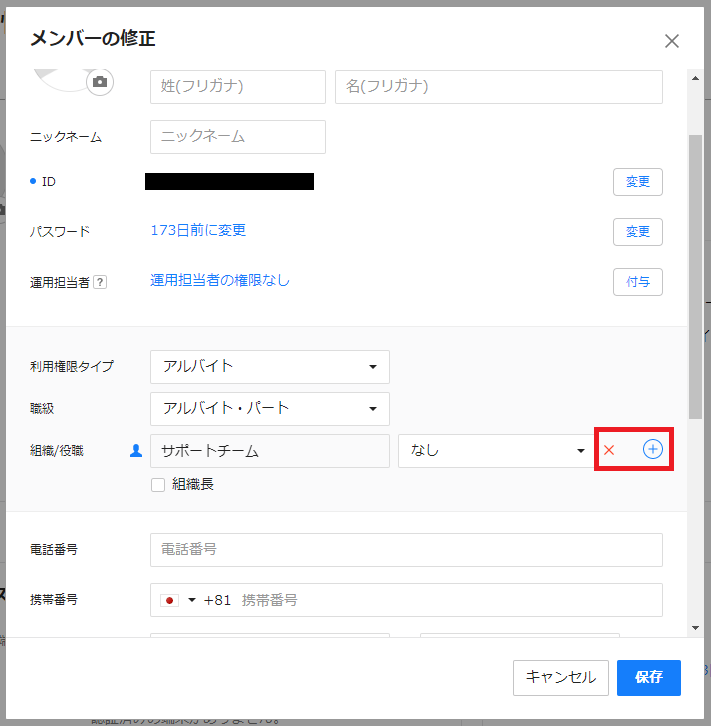
組織を兼務する(所属する組織を追加する)場合は、「+」ボタンをクリックすると「組織/役職」欄が追加されるので、新しい組織を設定してください。
✓ Point!
メンバーの組織情報を変更すると、自動的に新たに追加した組織のトークルームのメンバーに追加されますし、削除した組織からも自動的に退出されるので、組織トークルームへの個別の設定は必要ありません。
![]()
※メンバー修正に関する注意点
一括修正では、組織を追加することができません。
そのため、組織を兼務(追加)する場合は、一括修正ではなく個別に修正してください。
- 組織の追加や修正、削除
新たな会計年度に向けて、組織改編が行われる企業も多いのではないでしょうか?
メンバーが所属する組織の移動は、「メンバー情報の修正」から行って頂けることは先にご紹介しましたが、ここでは新たな組織の作成や、削除についてご紹介します。
組織は、1件ずつ追加する方法と、複数の組織を一括で追加する方法があります。

※組織追加、削除に関する注意点
・組織の一括追加機能はスタンダード、アドバンストプランで利用できます。
・組織の削除は、組織一覧画面から削除できますが、所属するメンバーがいる場合は削除できません。メンバーを移動させるか削除を先に行ってください。
- パスワードを忘れてしまったメンバーへの対応
メンバーの入れ替わりの多いこの時期、ログイントラブルによる問い合わせが管理者様にも多く寄せられるのではないかと思います。
そのようなときに、前述の通り「携帯番号」や「個人メールアドレス」を登録していれば、メンバー自身がIDを確認したり、パスワードを再設定することで再度ログインできます。
ですが、メンバーのプロフィールに「携帯番号」や「個人メールアドレス」が登録されていないとメンバー自身で解決できず、管理者様にも質問が来るのではないかと思います。

このような時は管理者画面の「メンバー情報」画面の「セキュリティ設定」で管理者により「パスワード変更」をしてあげることができます。
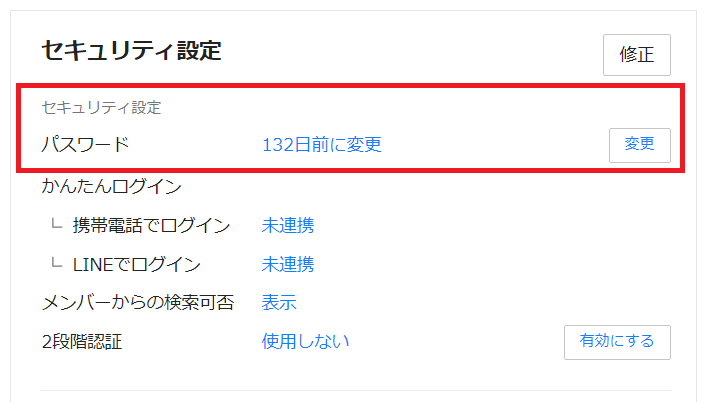
この操作を行うことによって、強制的にメンバーのパスワードを変更できるので、新しいパスワードをメンバーに通知してください。
その際に「携帯番号か個人メールアドレスを登録しておくと自分で確認ができますよ。」ということをお伝えいただくと、ログインできない場合にメンバー自身で解決していただけますね!

では今回はここまで!
今回紹介した機能以外についてもブログがございます!こちらから過去に掲載したCSブログの一覧がご覧いただけますので、過去のブログも参考にしていただければ幸いです。

「仕事、楽しい」を広げるLINE WORKSをこれからもよろしくお願いします!!
